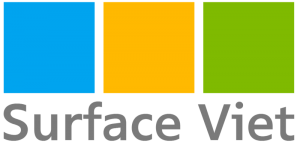Bạn có một số tệp tài liệu muốn chuyển từ điện thoại sang máy tính nhưng không biết phải làm như thế nào? Bài viết này chúng tôi sẽ hướng dẫn 4 cách chuyển ảnh từ điện thoại qua máy tính để bạn tham khảo ngay sau đây.
1. Chuyển file từ điện thoại sang máy tính thông qua Bluetooth
Bluetooth là một công nghệ không dây tầm ngắn dùng để kết nối giữa các thiết bị ngoại vi với máy tính, điện thoại đồng thời có thể dùng để chuyển file ở nhiều định dạng từ điện thoại sang máy tính. Các bước thực hiện như sau:
Bước 1: Bạn cần kích hoạt Bluetooth trên máy tính. Hãy mở Settings (Cài đặt) trên máy tính > Chọn Devices (Thiết bị).
Sau đó, tại mục Bluetooth & other devices (Bluetooth và các thiết bị khác), gạt thanh Bluetooth sang phải để kích hoạt.
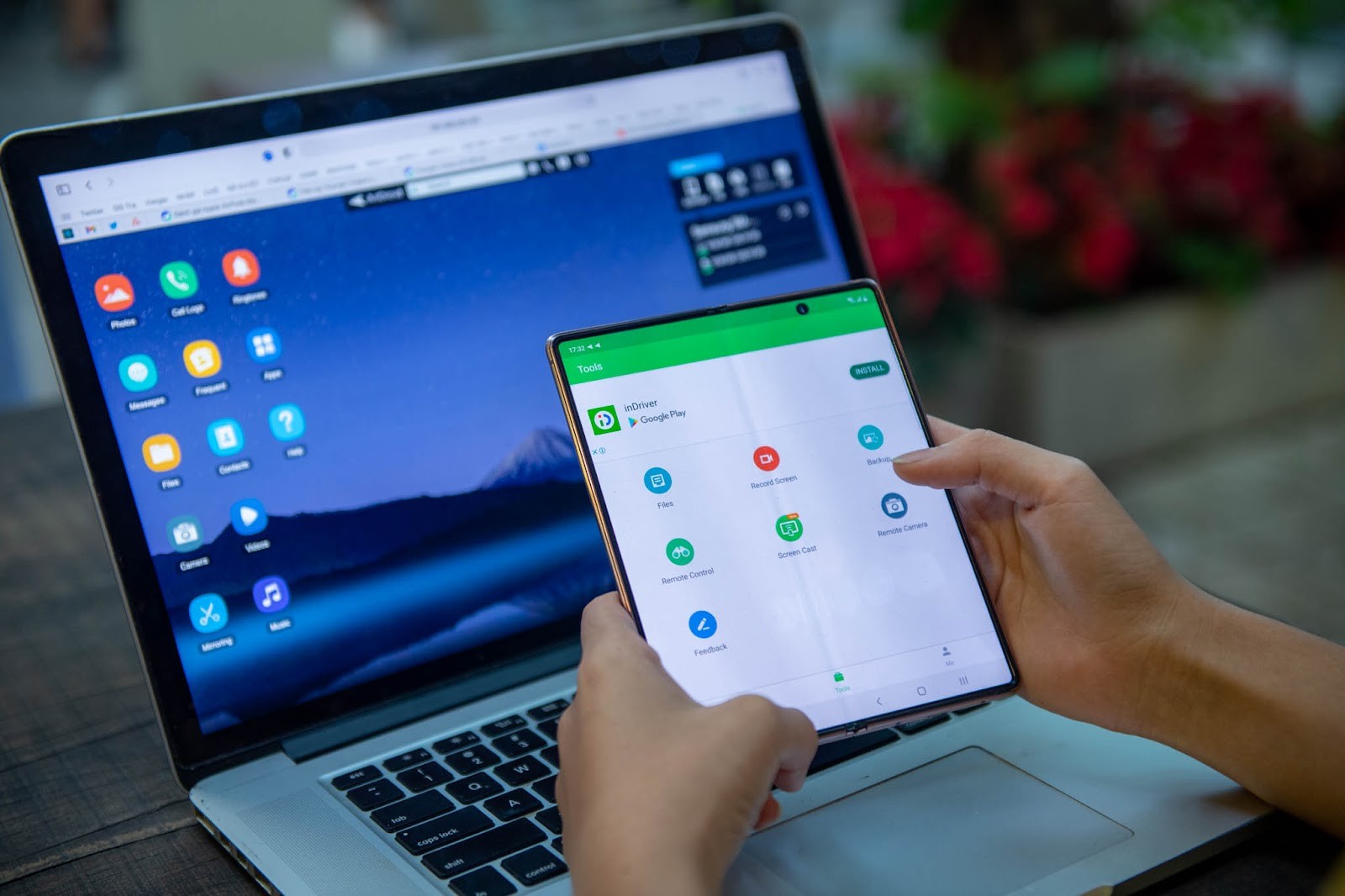
Bước 2: Bạn hãy kích hoạt Bluetooth trên điện thoại của mình bằng cách vuốt từ trên màn hình xuống để xuất hiện Bảng điều khiển nhanh. Sau đó, nhấn vào biểu tượng Bluetooth để kích hoạt.
Tiếp theo, ấn chọn tên máy tính của bạn và ấn Hoàn tất để có thể kết nối điện thoại và máy tính với nhau.
Bước 3: Lúc này, điện thoại sẽ gửi mật mã đến máy tính, nhấn Yes (Đồng ý) trên màn hình máy tính để đồng ý yêu cầu kết nối này.
Bước 4: Ở giao diện Settings trên màn hình máy tính, chọn mục Send or receive files via Bluetooth (Gửi hoặc nhận file qua Bluetooth).
Sau đó, hãy chọn mục Receive files (Nhận file) để có thể nhận file từ điện thoại sang máy tính.
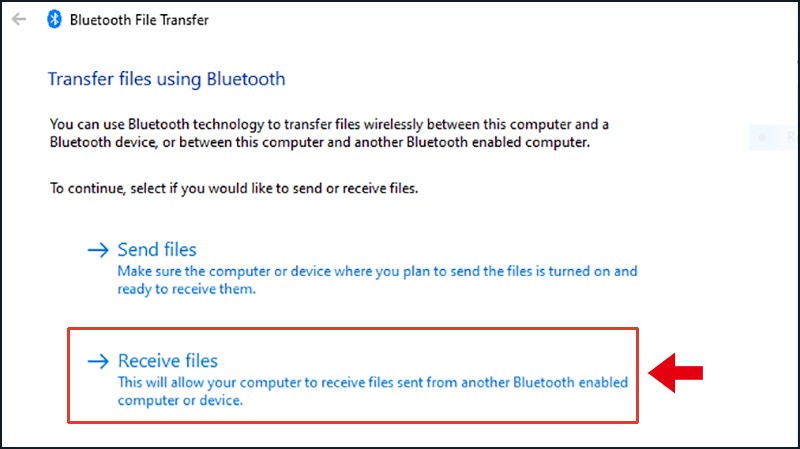
Bước 5: Bạn sẽ thấy giao diện Bluetooth File Transfer, có nghĩa là file của bạn đang được truyền sang máy tính thành công.
- Chuyển file từ điện thoại sang máy tính thông qua các ứng dụng tin nhắn
Những ứng dụng từ tin nhắn và email như Zalo, gmail, messenger,… không chỉ là những công cụ để giao tiếp, trò chuyện với người thân, bạn bè mà còn có là một công cụ lưu trữ và truyền
giao tiếp với bạn bè, người thân mà còn có thể trở thành một công cụ lưu trữ đồng thời truyền tải file giữ các thiết bị với nhau.
Dưới đây là cách dùng Gmail để truyền file từ điện thoại qua máy tính:
Bước 1: Bạn mở ứng dụng Gmail trên điện thoại > Chọn mục Soạn thư.
Bước 2: Tại mục Tới, hãy nhập vào chính địa chỉ Gmail của bạn. Sau đó, ấn chọn biểu tượng hình cái ghim ở trên cùng của màn hình.
Bước 3: Chọn mục Đính kèm tệp rồi chọn file bạn muốn truyền đi. Cuối cùng, chọn biểu tượng mũi tên để gửi thư đi.
Bước 4: Bạn hãy truy cập Gmail trên máy tính TẠI ĐÂY. Sau đó, tìm thư mà bạn vừa gửi rồi tải xuống tệp về máy tính.
- Dùng cáp USB để chuyển file từ điện thoại sang máy tính

Chỉ với 1 sợi cáp USB để kết nối cả hai đầu vào máy tính và điện thoại, bạn sẽ dễ dàng chuyển file giữa máy tính và điện thoại với nhau.
Bạn hãy chọn phương thức chuyển tệp trên điện thoại. Sau đó, máy tính sẽ xuất hiện các tệp tin của điện thoại, giờ bạn chỉ việc lưu các tệp đó về máy là được.
- Cách chuyển file từ điện thoại sang máy tính bằng thẻ nhớ
Đây là cách chuyển ảnh từ điện thoại sang máy tính mà không cần mạng. Cách thực hiện đơn giản như sau:
Bạn hãy sao lưu dữ liệu vào thẻ micro SD, rồi rút thẻ từ điện thoại và lắp thẻ nhớ vào đầu đọc thẻ. Cuối cùng, bạn chỉ việc cắm đầu đọc thẻ USB vào máy tính để lưu về các file bạn cần.

Tạm kết
Trên đây là 4 cách chuyển ảnh từ điện thoại qua máy tính để bạn tham khảo. Hy vọng bài viết đã bổ sung những kiến thức công nghệ hữu ích dành cho bạn đọc. Chúc bạn luôn thành công!